
Чтобы начать работу с браузером Internet Explorer, нужно подключиться к сети Интернет. Найти на экране ярлык (или выполнить последовательно переходы Пуск >Программы> Internet Explorer) и, щелкнув дважды левой кнопкой мыши, запустить программу на выполнение.
Первая страница, которая открывается, когда запускаете браузер, называется «Начальная страница» или «Домашняя страница». На панели инструментов Internet Explorer имеется кнопка Домой(Home), позволяющая быстро перейти к начальной странице.
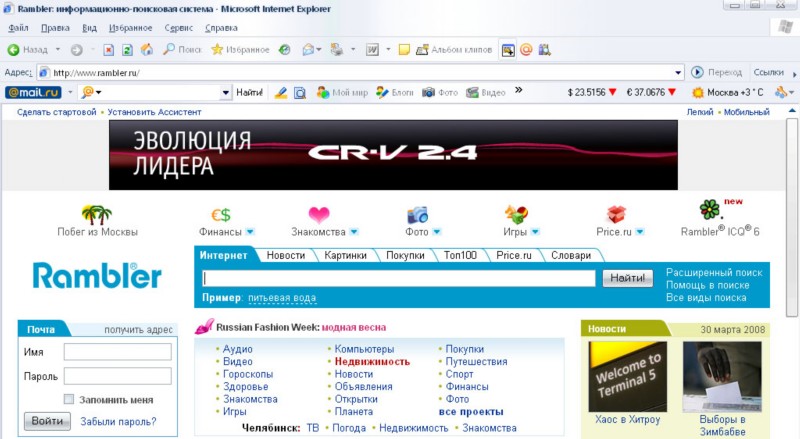
Навигация. Для быстрого перехода к нужным ресурсам Сети в Internet Explorer существуют специальные средства. Ввод адреса. Если вам известен адрес информационного ресурса, к которому вы хотите перейти, вы можете ввести его в строке Адрес. После ввода адреса щелкните на кнопке Переход рядом со строкой ввода адреса или нажмите клавишу Enter.
1.1. Введите в строку адреса: http://www.edu.ru/ и нажмите клавишу Enter.
Посмотрите содержание образовательного портала. Выберите гиперссылку Сайты>Электронные периодические издания>Газета «Первое сентября»
1.2. Введите в строку адреса: http://www.junior.ru/nikolaeva/brullov и нажмите клавишу Enter.
Посмотрите содержание дистанционного урока, щелкая левой кнопкой мыши по меню с левой стороны страницы.
1.3. Введите в строку адреса http://www.ege.ru/demo-ege/index.shtml
Посмотрите содержание Web-сайта, выберите гиперссылку - предмет Литература.
Кнопки Назад и Вперед.

Щелчки на кнопках Назад или Вперед на панели инструментов служат для перехода по посещенным страницам вперед или назад соответственно. Если щелкнуть на стрелке рядом с кнопкой Назад (или Вперед), можно выбрать нужную страницу из списка.
1.4. Щелкая по кнопкам Назад или Вперед проверьте эти переходы.
Папка Журнал. С помощью папки Журнал вы можете обратиться к любому ресурсу, который посещали за последнее время. Вызвать её можно, щелкнув на кнопке Журнал на панели инструментов.

1.5. Щелкнув по кнопке Журнал, в открывшемся слева окне просмотрите историю посещения Web-сайтов. Теперь щелкните на вкладку Сегодня, после щелчка на ссылке Газета «Первое сентября» в окне справа увидите загрузку указанной страницы.
Папка Избранное. Содержимое папки Избранное можно увидеть двумя способами: раскрыв меню Избранное или щелкнув на одноименной кнопке на панели инструментов. С помощью меню Избранное можно быстро перейти к ресурсу, ярлык которого вы создали в этой папке.

Кодировка. Если после загрузки страницы вы видите непонятные символы, одной из причин может быть неправильный выбор кодировки символов. В меню Вид выберите подменю Кодировка, далее выбрать такую кодировку, которая позволит вам прочитать текст. Для русского языка наиболее актуальным является выбор между следующими кодировками:
Кириллица (DOS);
Кириллица (ISO);
Кириллица(Windows);
Кириллица (КОI8-R);
Кириллица (КОI8-U);
Интернет – это всегда нечто большее, нежели то, что мы видим в окне нашего браузера. При просмотре Web-страницы часто возникает необходимость открыть ту или иную ссылку в новом окне, чтобы можно было затем продолжить чтение текущей страницы. В принципе, вы можете запустить большое число окон IE и переключаться между ними.
Сохранение Web-страницы на диске. Если какая-нибудь Web-страница понравилась вам, вы можете сохранить её на жестком диске вашего компьютера. Для этого надо:
- Выбрать в меню Файл команду Сохранить как.
- Открыть папку на диске, в которой вы хотите сохранить текущую Web-страницу.
- Выберите тип сохраняемого файла
- Введите название, под которым страница будет храниться на диске. По умолчанию предлагается название, стоящее в заголовке окна Web-страницы.
1.6. Сохраните Web-страницу Литература из ознакомительных вариантов ЕГЭ в папке «Мои документы»> «ЕГЭ»
OОткройте нужную Web–страницу с помощью кнопки Журнал
OВ меню Файл выбрать команду Сохранить как
O  В открывшемся диалоговом окне щелкнуть по кнопке «Мои документы» (находящейся слева), создать новую папку ЕГЭ
В открывшемся диалоговом окне щелкнуть по кнопке «Мои документы» (находящейся слева), создать новую папку ЕГЭ
O В строке Имя файла напечатать: Литература
O В поле Тип файла должно быть выбрано либо Веб-страница только HTML(*.htm,*.html), либо Веб-страница полностью(*.htm,*.html).
O Откройте папку «Мои документы»> «ЕГЭ». Найдите там сохраненную веб-страницу Литература.
Можно сохранить не только Web-страницу целиком, но и отдельные её компоненты.
Сохранение текста. Для сохранения текста выделите текст, а затем выберите команду Копировать(Copy) в меню Правка (Edit). В приложении (например, в Microsoft Word), куда вы хотели скопировать текст, выберите в меню Правка команду Вставить. Затем можете использовать в меню Файл команду Сохранить.
1.7. Откройте Web-сайт дистанционного урока http://www.junior.ru/nikolaeva/brullov
Найдите страницу с планом урока.
Выделите мышью текст плана урока, в меню Правка выбрать команду Копировать.
Открыть документ Word. В меню Правка выбрать команду Вставить.
Сохраните документ в папке Мои Документы под именем План урока.
Сохранение изображения. Для сохранения картинки или фотографии щелкните на ней правой кнопкой мыши. Затем выберите команду Сохранить рисунок как (Save picture As) в контекстном меню и укажите папку и имя файла.
1.8 Со страницы «Коллекция слайдов» сайта дистанционного урока сохраните три картины Брюллова в папке Мои документы под именами: 1.jpg, 2.jpg, 3.jpg.
Сохранение фона. Если вы хотите сохранить фон страницы, щелкните правой кнопкой мыши на фоне страницы и выберите команду Сохранить фон как (Save Background As) в контекстном меню. Затем укажите тип сохраняемого файла и его местоположение.
Сохранение адреса, на который указывает ссылка. Щелкните на нужной вам ссылке правой кнопкой мыши. Выберите команду Копировать в контекстном меню. После этого вы можете вставить ссылку в другое приложение Windows, например, в документ Microsoft Word или Word Pad (Блокнот).

